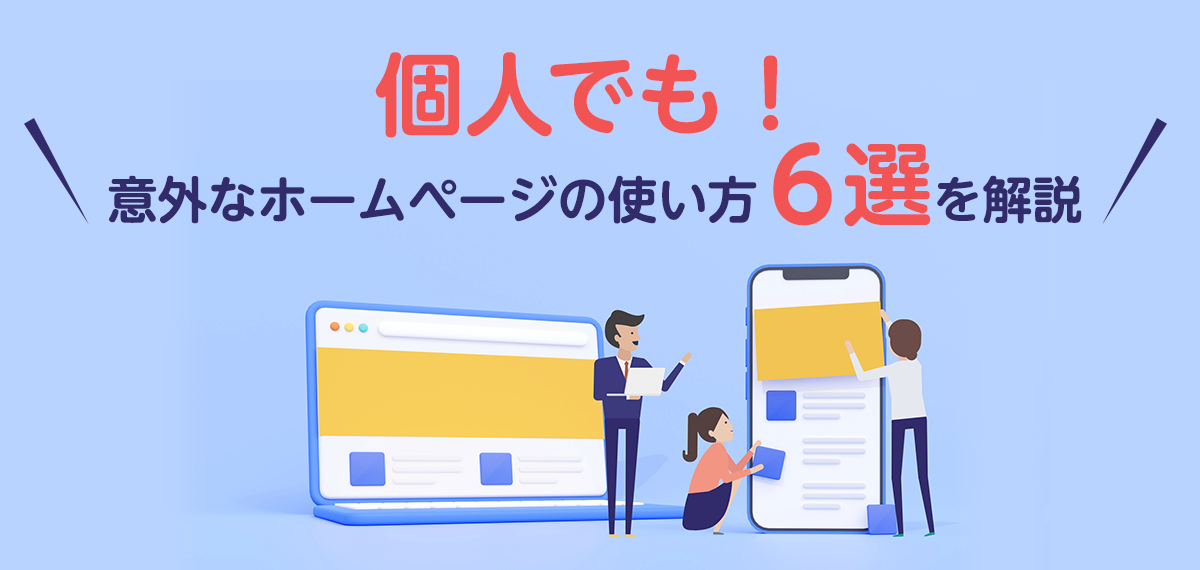
個人でも!意外なホームページの使い方6選を解説
個人でも使えるホームページの意外な活用術を6つ紹介!年賀状や育児日記など、初心者向けの簡単作成法も解説します。

更新日:2025/8/29
子どもの成長は想像以上に早く、あのときの思い出を残しておけばよかったと後悔する親御さんは思いのほか多いです。
カメラやスマートフォンで記録を残していても、容量の問題や整理しづらさがあり、どこかきれいに保存できないものかと悩んでいる方もいるのではないでしょうか。
そこで今回は、子どもの成長記録を手軽・安全に残すためのWebアルバム・記録サイトの作り方について解説します。
なお、ホームページ作成をご検討なら、Wepageをご検討ください。

写真アプリやSNSで子どもの成長を残す人は多いですが、「消えてしまったらどうしよう」「誰に見られているかわからない」と不安を感じることもあります。
ホームページなら、自分で管理できる安心感と長期的な保存性が魅力です。
今、子どもの成長記録をホームページで残す理由について、さらに詳しく見ていきましょう。
InstagramやX(旧Twitter)などのSNSは気軽に投稿できる反面、投稿順にしか整理できず、一度にアップロードできる写真・動画に制限があります。
一方、ホームページは掲載コンテンツに制限がなく、年齢ごとあるいはイベントごとなどカテゴリーにわけられるので、利便性が高いです。
コンテンツだけでなくデザインやレイアウト自体も、投ホームページでは自由にカスタマイズができます。
子どもが好きなカラーやおもちゃを背景にしたホームページなど、特別感の演出ができてしまうのもホームページの魅力です。

祖父母や親戚と共有しやすいのも、ホームページに子どもの成長記録を残しておく理由の1つです。
URLを共有するだけで相手は閲覧できるため、アプリのダウンロードや会員登録不要で手間がありません。
遠方にいて成長を間近で見られない方でも、ホームページを訪れるだけで軌跡がわかるのは、それだけで特別感を覚えるでしょう。
また、閲覧する際にパスワードが必要などの制限を設ければ、第三者に見られることなくプライベートなホームページを作れます。
個人情報流出リスクも考慮しつつ共有しやすいからこそ、成長記録にホームページを用いることも可能なのです。

ホームページは自由なカスタマイズが特徴ですが、アイデア次第でオリジナリティのある成長記録に仕上げられるでしょう。
ここでは、具体的な成長記録のアイデアについて解説します。
成長記録として残すホームページは、将来に思い出アルバムとして振り返ることもできます。
子どもが大きくなった際に、家族で一緒に見返すといったコミュニケーションツールで絆を深めることができるでしょう。
思い出を画像や文字に残すことが将来の宝物になるはずです。

子どもの成長記録のホームページを思い出としてではなく、リアルタイムの日記や育児メモにするのも効果的です。
例えば、子どもの好きな料理のレシピを写真とともにメモしておくとしましょう。
そうすると、夫婦のどちらかが料理担当をしていたとしても、レシピ通りに作ることができ、メモとしての役割を果たしてくれます。
子どもが泣き止んだ際に行った行動などのメモも、夫婦で支え合っている感覚が強く、見直した際の思い出にもなるでしょう。
定期的な更新が必要ですが、週ごとに子どもの成長を詳細に記載する日記に仕上げるのもおすすめです。
イベントごとの成長カレンダーを作るのもアイデアとしてあげられます。
例えば、生後7日後の「お七夜」、生後31日〜33日にある「お宮参り」など、イベントによってどのくらい成長しているかを記録する方法です。
あまり頻繁に記録するのは忙しくてできない場合でも、イベントごとならできるご夫婦も多いのではないでしょうか。
日々撮りためておいた写真や動画をまとめてギャラリーにするのもよいでしょう。
1年間の成長がタイムラプスのように見返せる点や、編集作業が比較的簡単な点でおすすめです。
ホームページにスライドショー機能があるなら、1年間の成長を映画のような感覚で閲覧できるので、実装してみるのもいいかもしれませんね。
では実際にホームページ作成ツールで自分のオリジナルホームページを作ってみましょう。
今回は当社の提供するWepage(ウィーページ)を具体例として解説します。
ぜひこちらに登録して同じ手順で作成してみてください。
まずはWepageのサービスサイトから、「今すぐ無料でホームページを作成」ボタン、または「無料登録」ボタンをクリックします。
表示されたページには、「メールアドレス」と「利用規約、個人情報の取得・利用について」が記載されているので、入力とチェックをしたら「入力内容を確認」をクリックしましょう。
その後、入力したアドレスにID・パスワードが記載されたメールが届くので、ログインしてください。
メールは通常2分以内に届きます。届かない場合は、迷惑メールに振り分けられていないか確認ください。
ログインすると、テンプレートデザイン選択画面が表示されます。
画面左にある「絞り込み」機能を活用すると、よりイメージに見合ったデザインが見つかりやすいのでおすすめです。
また、テンプレートはプレビューができるため、どのようなデザインなのかを確かめることもできます。
スマートフォンの場合は、テンプレートデザインをタップ後の画面で選択できます。
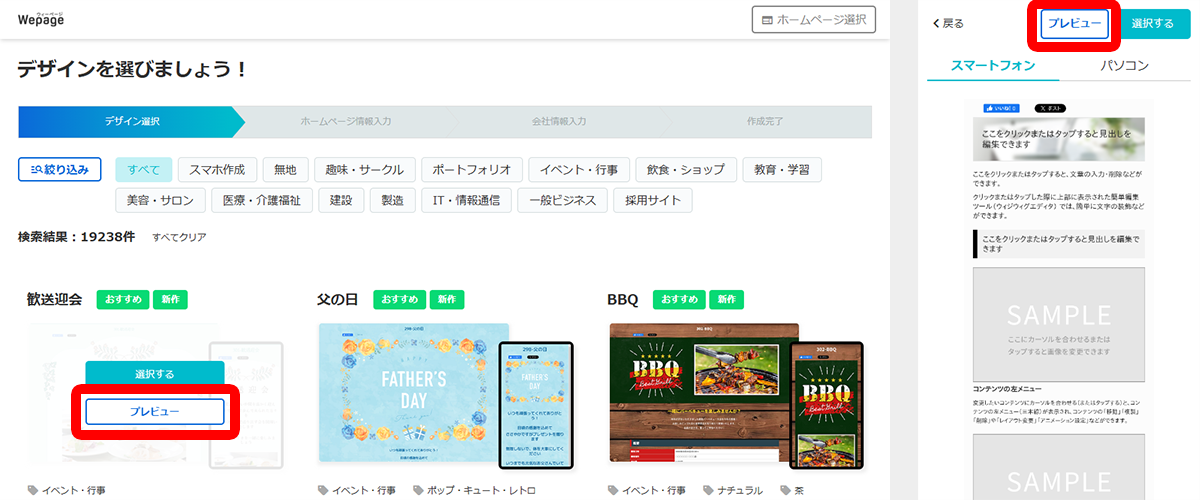
好みのテンプレートがあれば、「選択する」をクリックしましょう。
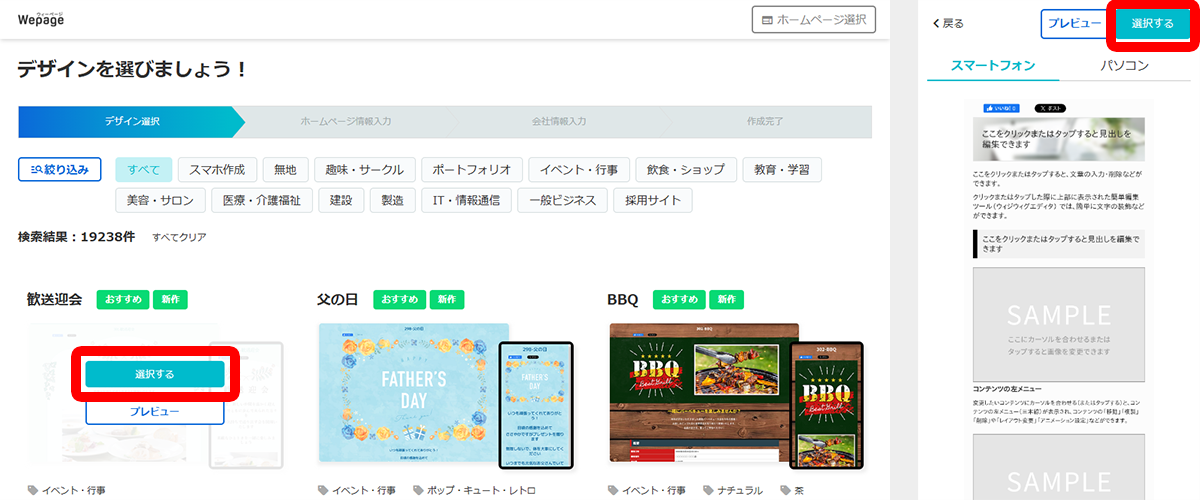
デザイン選択のあとは、ビジネス利用の場合の会社や活動の情報を入力する画面になります。
必要があれば入力しますが、入力しなくても構いません。
完了したら「次へ」と「決定」ボタンをクリックします。
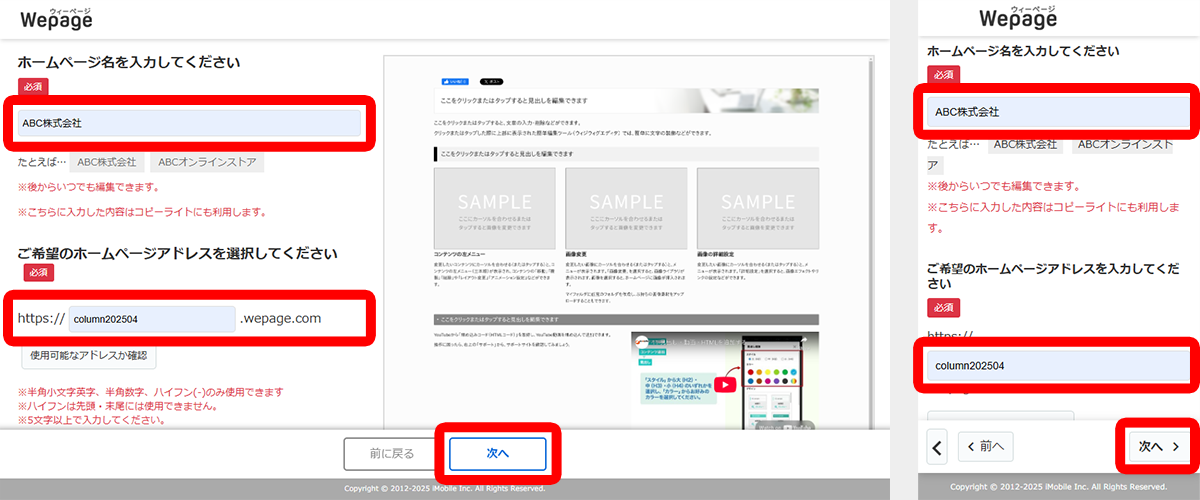
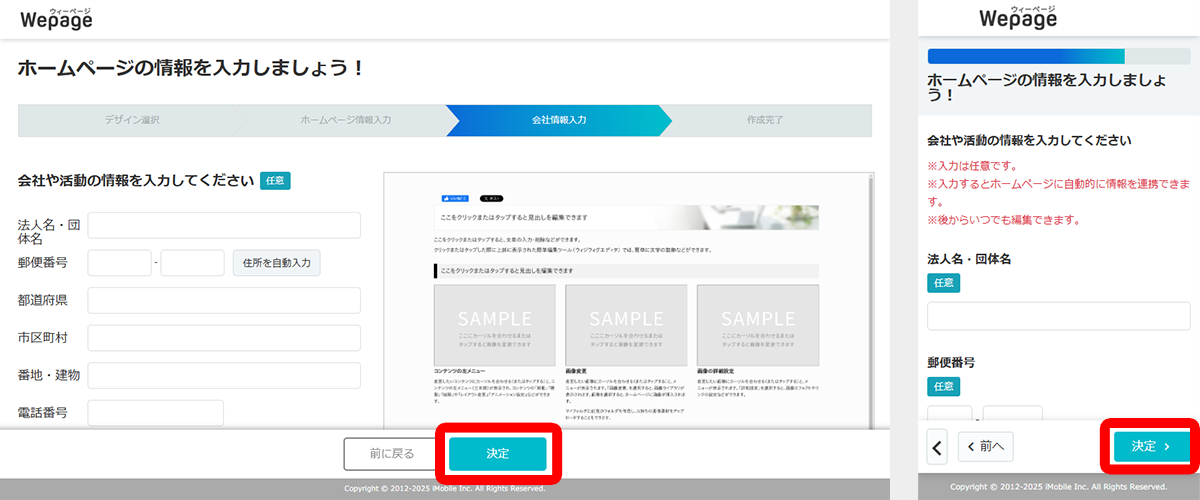
ホームページが完成しました!
すぐに公開したければ「公開する」ボタンをクリック、できたホームページを一度確認したい場合は「プレビュー」ボタンをクリック、さらに編集したい場合は「編集する」ボタンをクリックします。
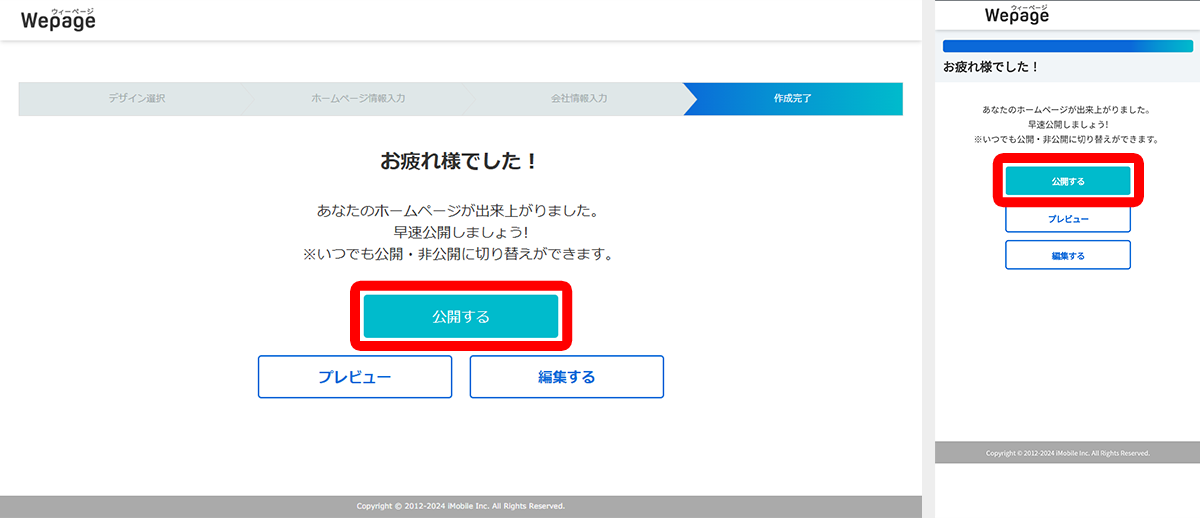
このように、Wepageではこれだけのステップで簡単にWebサイトを作成することができます。
ホームページのテンプレートデザインを選択したら、ダッシュボード画面から編集画面に移動し、編集機能で作ったホームページを整えていきます。
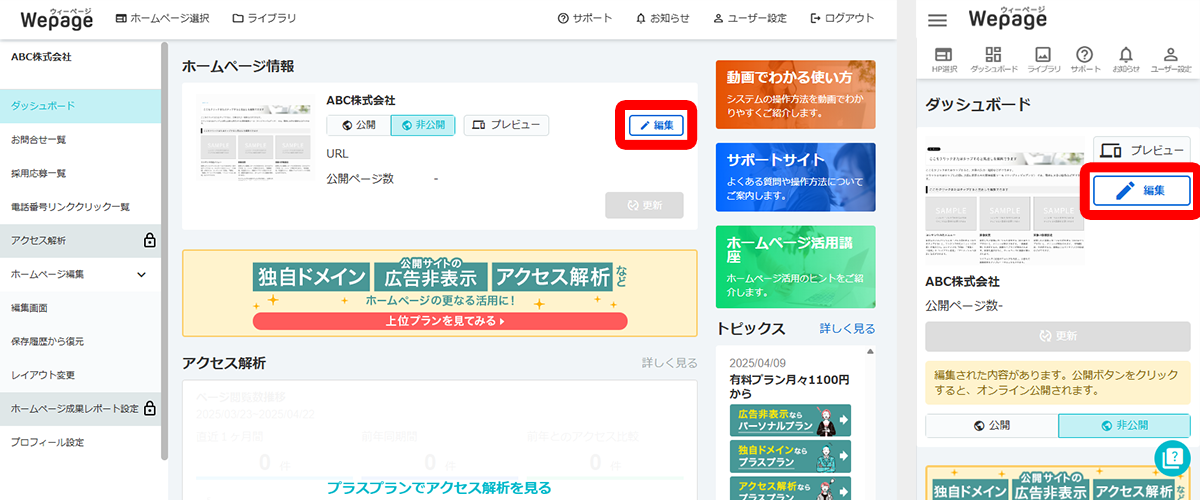
Wepage(ウィーページ)では、編集したい部分にカーソルを合わせるまたはタップすると、利用可能なコマンドが表示されます。
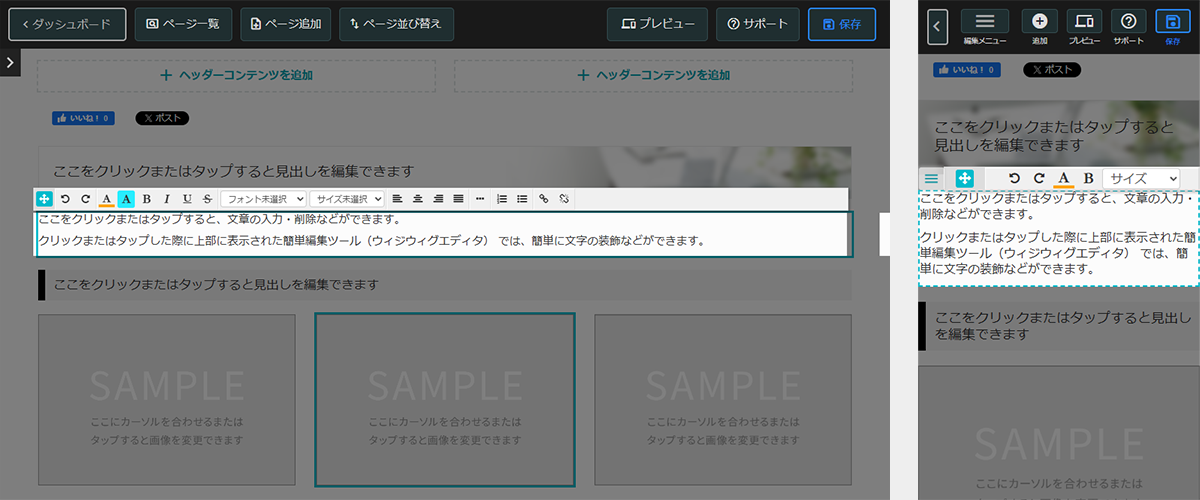
ホームページの内容に合わせて文字を入力すると、そのまま変更が可能です。
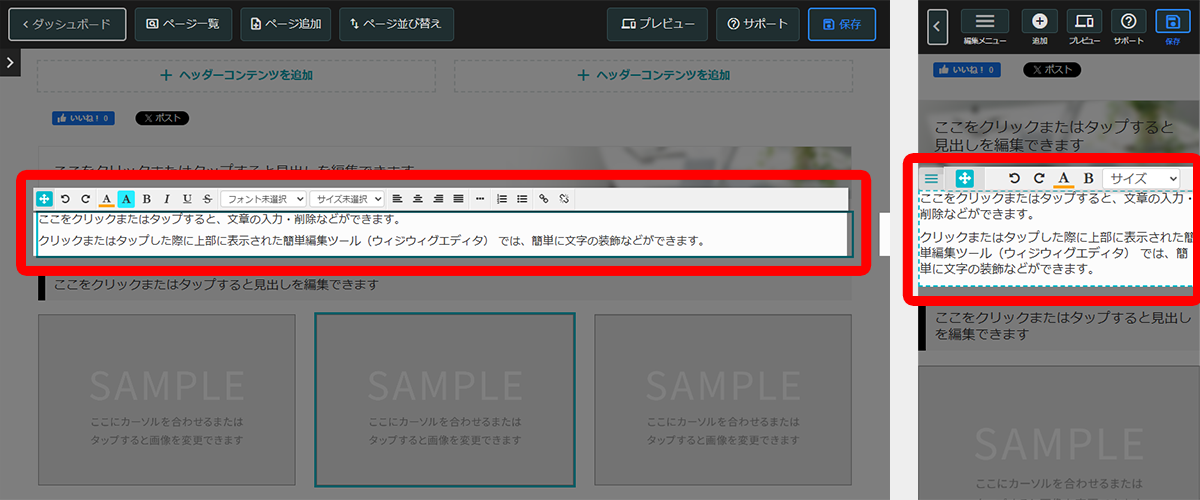
テンプレートデザインに使用されている画像を変更したい場合は、該当画像にカーソルを合わせるかタップして表示される「画像変更」をクリックしてください。
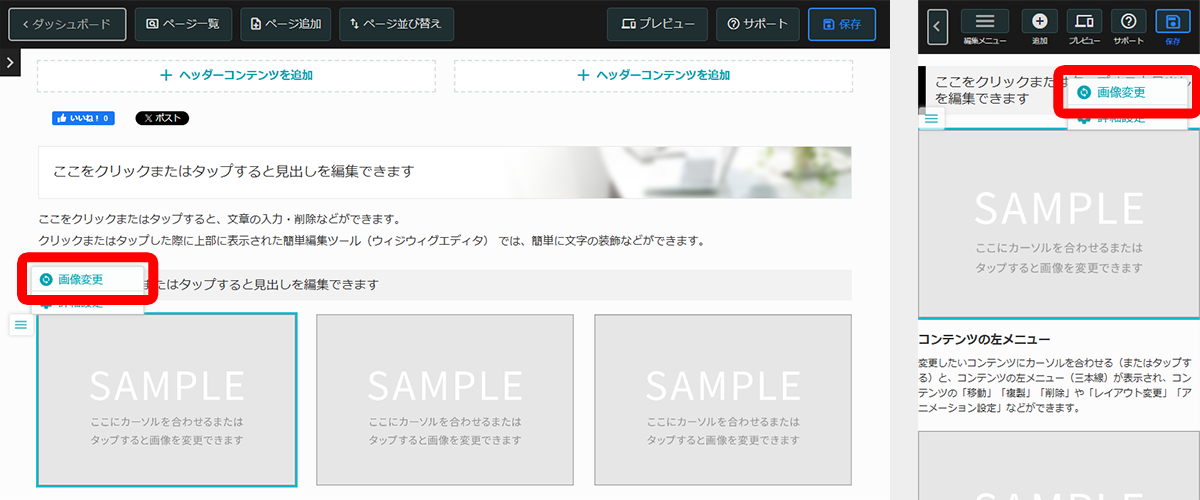
もしご自身で用意した画像をアップロードしているなら「マイフォルダ」から、用意している画像を用いるなら「共有写真素材」を選びましょう。
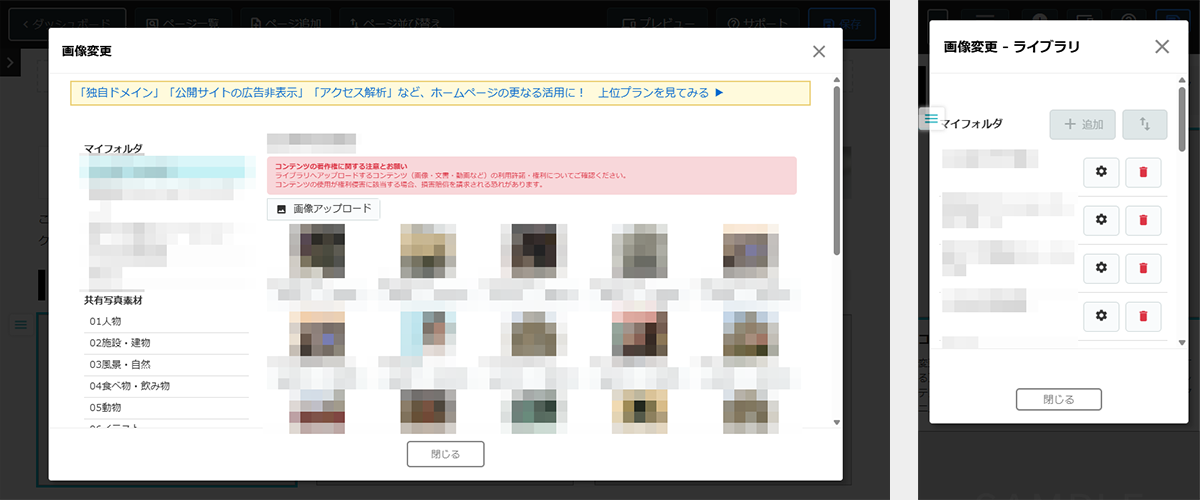
基本的には上記の操作でホームページは完成していきます。
ホームページが完成したあとは、いよいよ公開作業です。
編集画面でWepageの「ダッシュボード」ボタンをクリックし保存します。
ダッシュボード画面に戻ると、該当のホームページが表示されていますので、「公開」ボタンをクリックしましょう。
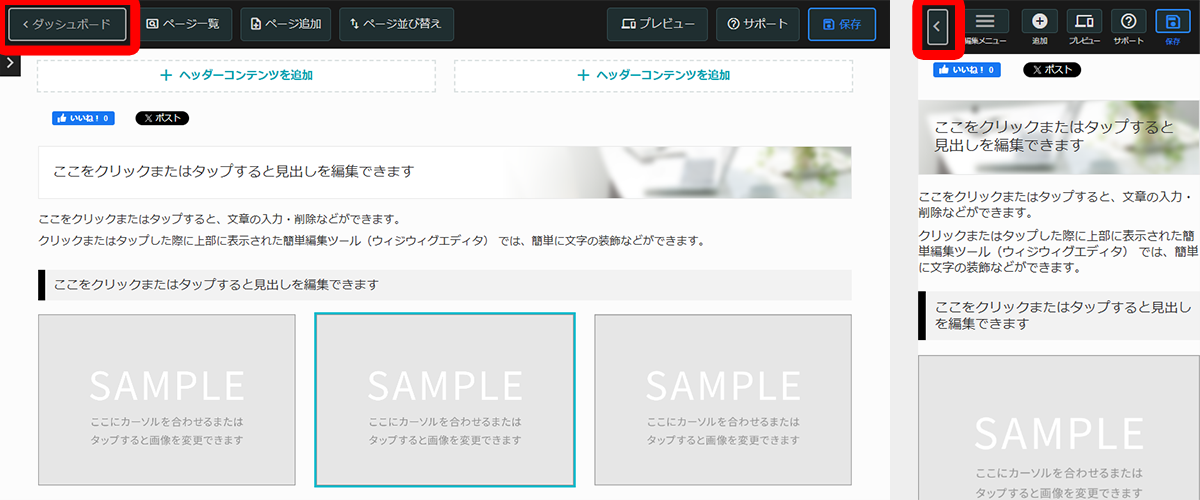
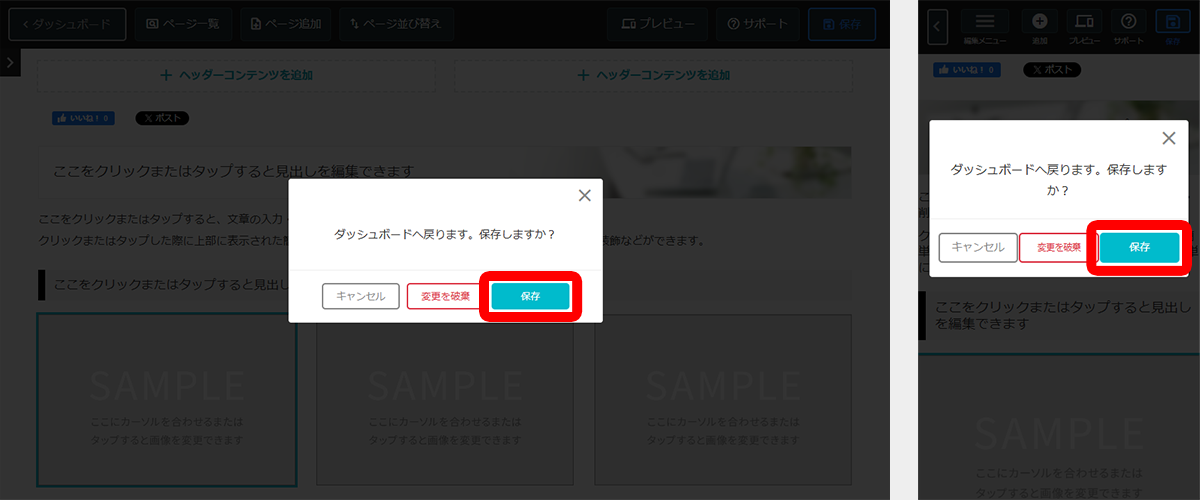
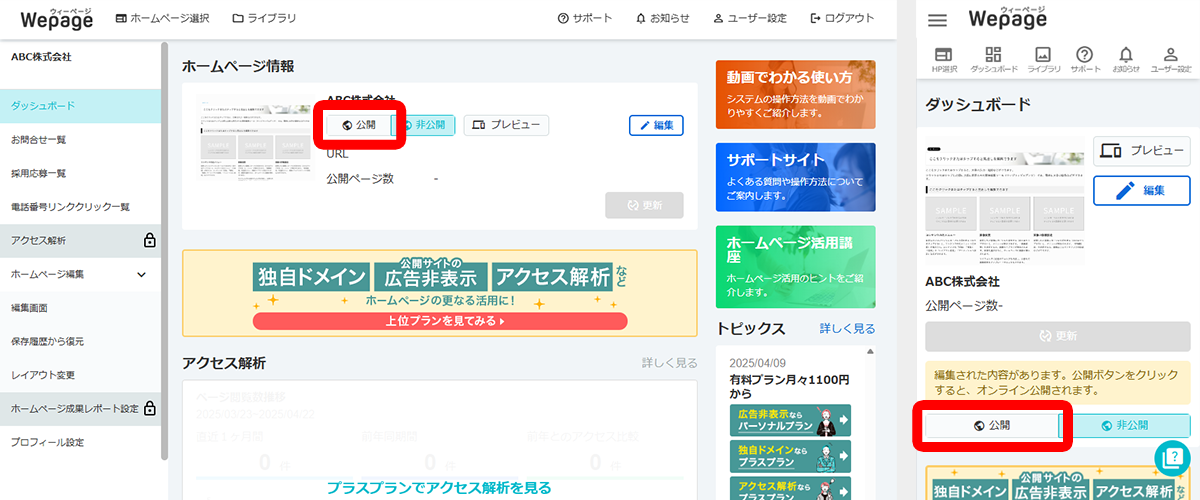
クリック後、「ホームページを公開しますか?」と表示されるので、「公開」を選択すれば完了です。
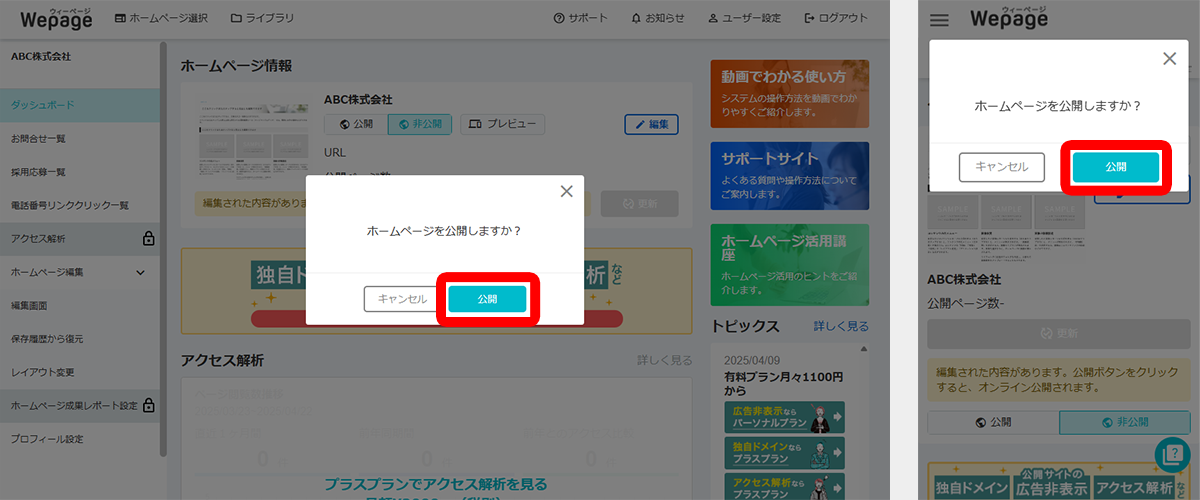
ホームページを公開した後でも、非公開ボタンをクリックすれば非公開にできるので安心してください。
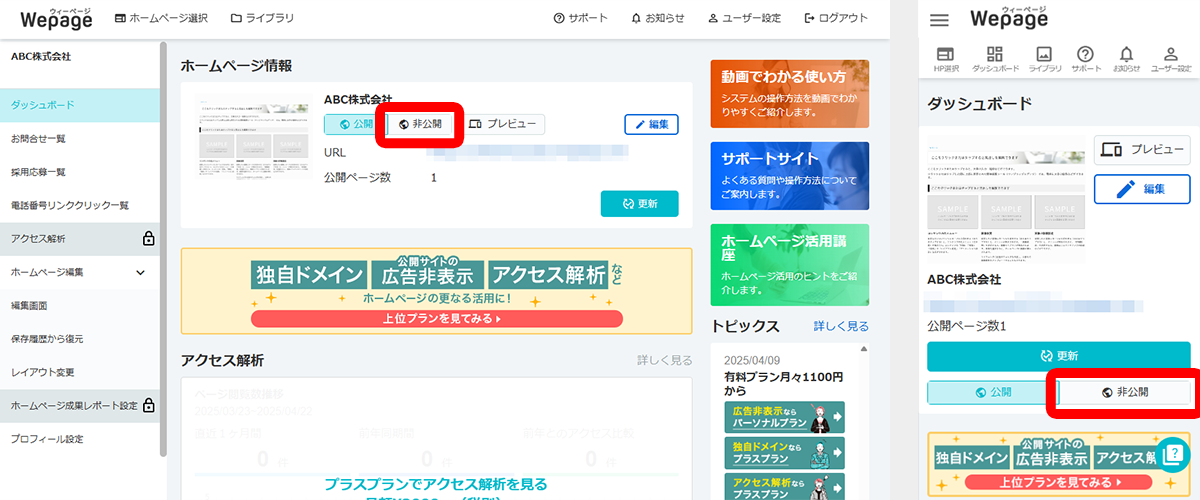
ホームページのURLは、最初に設定したURLです。
ダッシュボード画面の「URL」でもご確認いただけます。
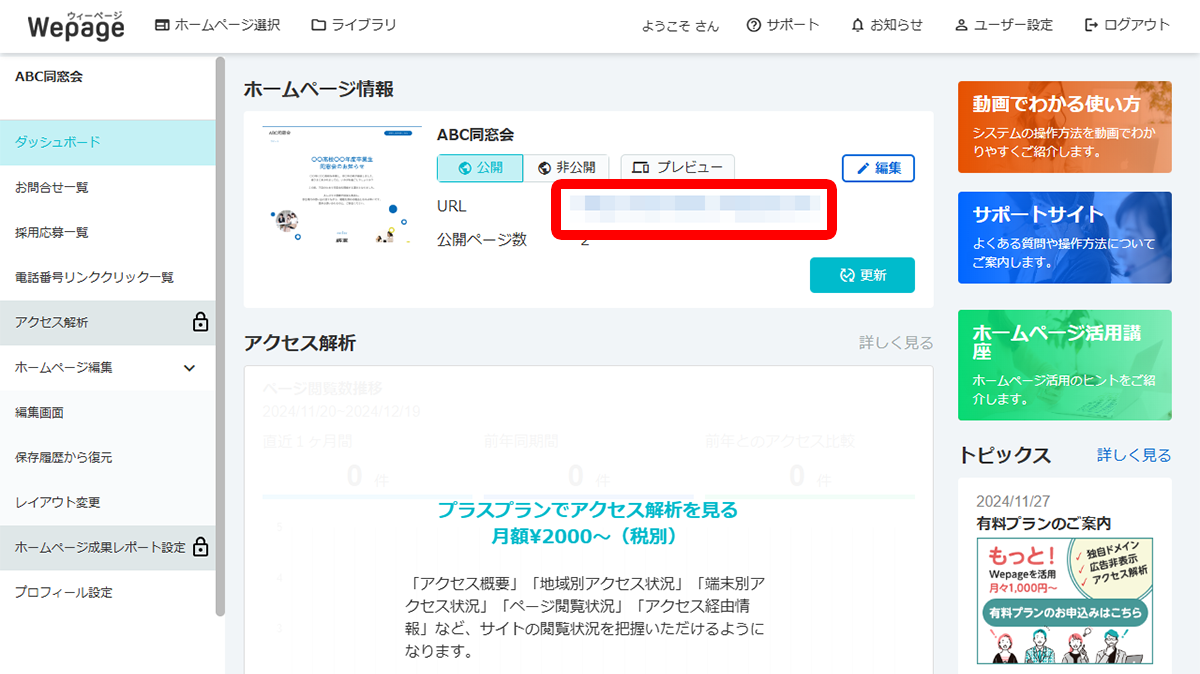
このURLをコピーして、メールやSNSで送信しましょう。
Wepageでは以下の機能を無料プランでもご利用いただけます。
アルバムページを作成し、限定公開機能を使ってパスワードで見られるページに設定できます。
アルバムページは、フォトアルバム機能を使って撮影した写真を掲載しましょう。
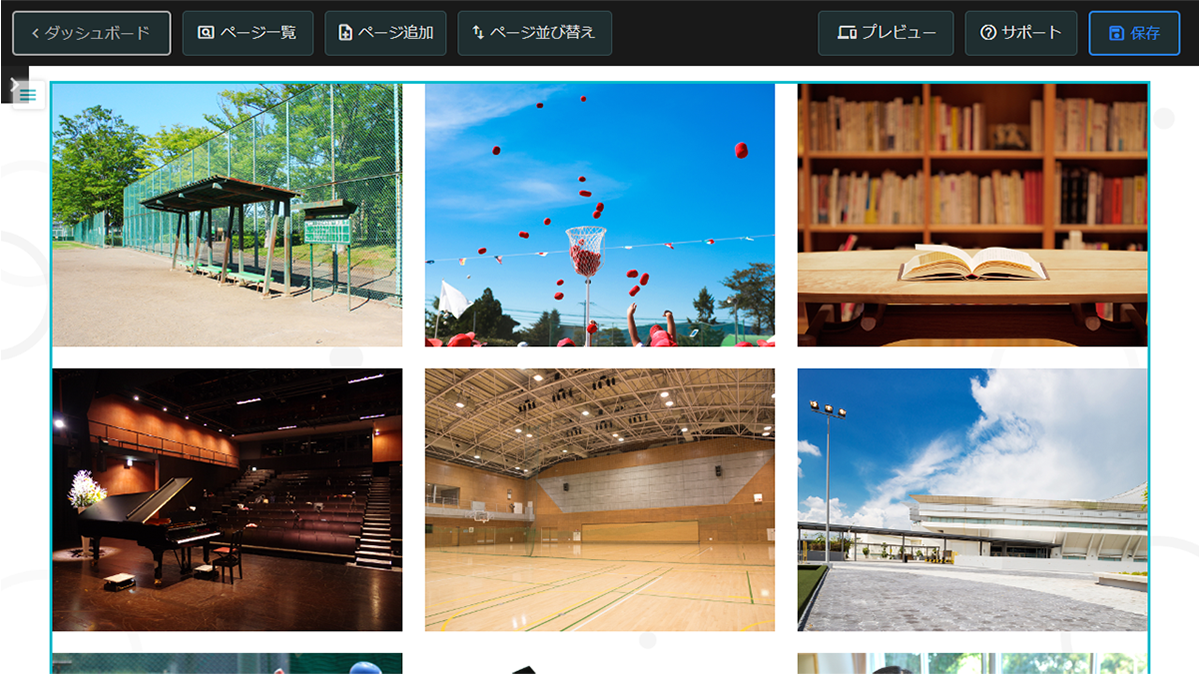
「操作が不安…」という方も安心してご利用いただけるよう、Wepageはサポート体制を整えています。
無料プランでも、使い方を調べられるサポートサイトや、24時間対応のチャットボットがご利用可能です。
さらに、専門スタッフによるメールサポートが無料プランでも利用できますので、困ったときもしっかり解決できます。
加えて有料プランでは、予約制の電話サポートをご用意。直接相談できるので、より安心して操作を進めていただけます。

子どもの成長記録を他者に見られたくない、そう感じる親御さんも多いはずです。
そこで次に、子どもの成長記録ページを安全・便利に共有するコツについてお話します。

ホームページにパスワードを設定しておけば、不特定多数の方に閲覧されない成長記録ページが作成できます。
ホームページを一から作る場合には、セキュリティに関する知識も必要となるため、簡単に実装できるCMSやホームページ作成サービスの利用がおすすめです。
より安全に運用するなら定期的なパスワード変更を行い、万が一の流出リスクに備えておきましょう。
スマホからホームページを更新できると、子育てをしながら、あるいはスキマ時間を利用して更新が可能です。
スマホで写真を撮っている方は、そのままホームページへアップロードができて便利でしょう。
スマートフォンでの操作ができるCMSおよびホームページ作成サービスは近年でも増えています。
弊社が提供しているWepageもスマホから操作ができるので、ぜひご興味あればご利用ください。
基本的にホームページは、URLを共有すれば誰でも閲覧できるような仕様です。
そのため、祖父母や親戚へURLを共有し、開いてもらうだけで子どもの成長記録が見れるでしょう。
もしホームページに閲覧制限を設けている場合は、URLとともにパスワードの共有も忘れずにしましょう。
簡単に子どもの成長記録が作れるホームページ作成サービスを探しているなら、ぜひ弊社のWepage(ウィーページ)をご利用ください。
今回は、子どもの成長記録を手軽・安全に残すための、Webアルバムや記録サイトの作り方について解説しました。
デザインやコンテンツの自由度や共有のしやすさ、セキュリティ面を考慮すると、SNSよりも優れた方法であることがわかってもらえたはずです。
また、アイデア次第では、成長記録だけでなく思い出アルバムや育児メモにもなり、実用的な使い方もできるでしょう。
ぜひ、子どもの成長を記録する媒体として、ホームページを活用してみてください。